Exemple 4 : Exiger que tous les messages électroniques envoyés à votre organization à partir d’Internet soient envoyés à partir d’une adresse IP spécifique (scénario de service de messagerie tiers)
Le flux de messagerie d’un service de messagerie tiers vers Microsoft 365 ou Office 365 fonctionne sans connecteur. Toutefois, dans ce scénario, vous pouvez éventuellement utiliser un connecteur pour limiter toutes les remises de courrier à votre organization. Si vous utilisez les paramètres décrits dans cet exemple, ils s’appliquent à tous les e-mails envoyés à votre organization. Lorsque tous les e-mails envoyés à votre organization proviennent d’un seul service de messagerie tiers, vous pouvez éventuellement utiliser un connecteur pour restreindre la remise de tous les courriers électroniques. Seuls les messages envoyés à partir d’une seule adresse IP ou plage d’adresses sont remis.
Remarque
Veillez à identifier la gamme complète d’adresses IP à partir de laquelle votre service de messagerie tiers envoie des messages. Si vous manquez une adresse IP ou si une adresse est ajoutée à votre insu, certains messages ne seront pas remis à votre organization.
Vous pouvez appliquer cette restriction dans le Nouveau CAE et le CAE classique.
Nouveau Centre d’administration Exchange
Dans le nouveau centre d’administration Exchange, pour restreindre tous les messages envoyés à votre organization à partir d’une adresse IP ou d’une plage d’adresses IP spécifique, utilisez les options pendant la configuration, comme illustré dans les captures d’écran suivantes :
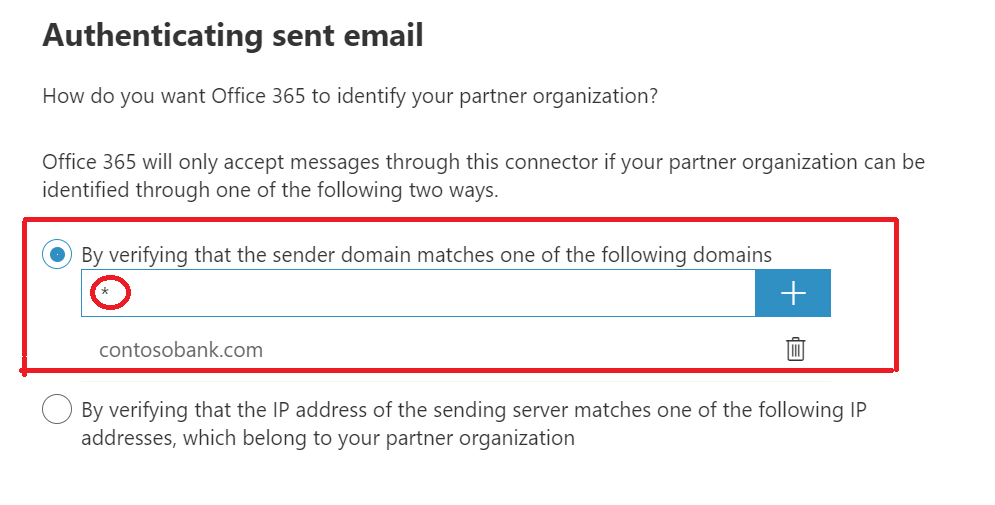
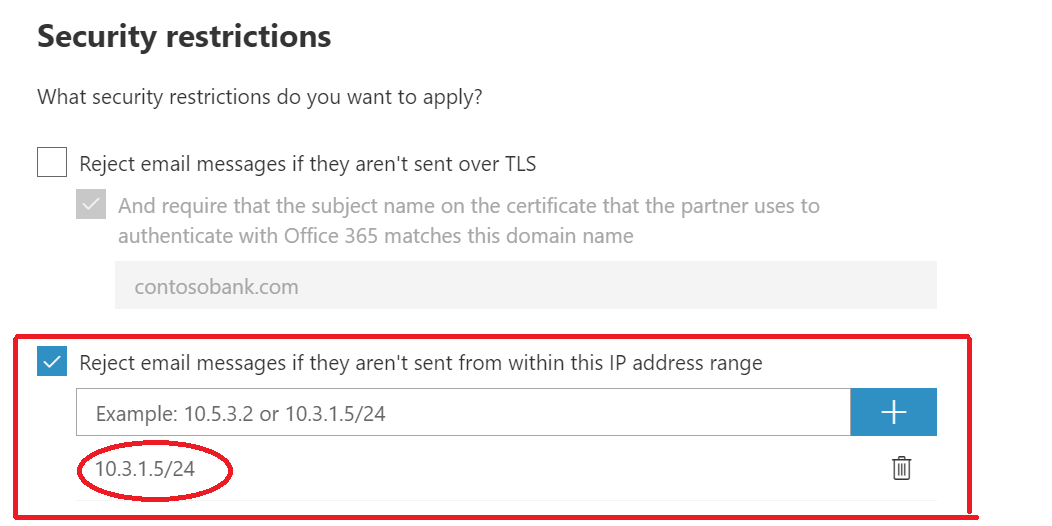
Centre d’administration Exchange classique
Dans le CENTRE d’administration Exchange classique, pour limiter tous les messages envoyés à votre organization à partir d’une adresse IP ou d’une plage d’adresses spécifiques, utilisez les options pendant la configuration, comme illustré dans les captures d’écran suivantes :
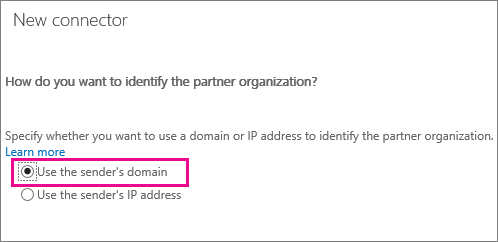
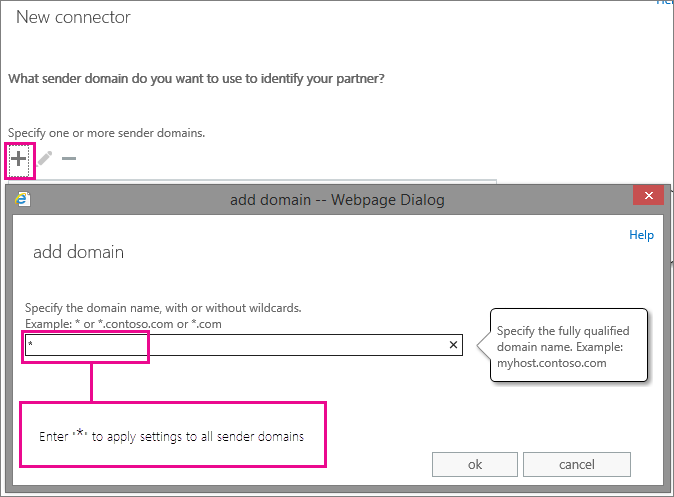
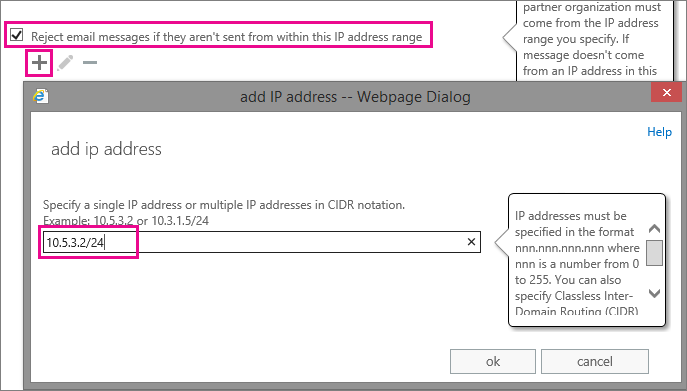
Lorsque vous définissez ces restrictions, tous les messages envoyés à votre organization proviennent d’une plage d’adresses IP spécifique. Tout e-mail Internet qui ne provient pas de cette plage d’adresses IP sera rejeté.